Condivisione dell'app
Dopo aver pubblicato le app, è possibile condividerle.
Opzione 1: condivisione di un'app basata su modello
Le app basate su modello usano la sicurezza basata sui ruoli per la condivisione. Il concetto fondamentale della sicurezza basata sui ruoli è che un ruolo di sicurezza contiene i privilegi che definiscono un insieme di azioni che gli utenti possono eseguire sulle tabelle all'interno dell'app. In base a questo approccio, sebbene siano due gli utenti a poter usare l'app, solo uno potrebbe essere in grado di leggere i record o i soli record creati e solo l'altro potrebbe essere in grado di visualizzare tutti i record e disporre dei diritti per eliminarli.
Sarà necessario assicurarsi che a tutti gli utenti dell'app siano assegnati uno o più ruoli di sicurezza predefiniti o personalizzati. In alternativa, è possibile assegnare ruoli di sicurezza ai team. Quando uno di questi ruoli viene assegnato a un utente o un team, all'utente o ai membri del team verrà concesso l'insieme dei privilegi associati a quel ruolo.
Requisiti di licenza e privilegio di condivisione delle app
Quando si condivide un'app basata su modello con un utente, è necessario soddisfare alcuni prerequisiti chiave in termini di ambiente e licenza:
All'interno dell'organizzazione, è richiesta la presenza di un utente di Microsoft 365 con diritti di amministratore globale o diritti di amministratore di Microsoft Power Platform. Questo parametro fornisce all'utente i diritti di amministratore in tutti gli ambienti.
Il condivisore di app deve disporre dei privilegi di amministratore per l'ambiente specifico (o essere un amministratore di Microsoft Power Platform). Il condivisore di app deve disporre di un ruolo di sicurezza con privilegi uguali o superiori rispetto al ruolo di sicurezza che intende assegnare all'app e ad altri utenti. In genere, il condivisore di app dispone del ruolo di sicurezza Microsoft Dataverse Amministratore di sistema o Addetto personalizzazione sistema. Gli amministratori di Microsoft Power Platform (che dispongono di diritti per tutti gli ambienti Dataverse) possono assegnare questi ruoli. I ruoli di sicurezza amministratore di sistema e addetto alla personalizzazione del sistema sono ruoli standard che esistono in tutti gli ambienti Dataverse.
L'utente deve esistere come utente all'interno dell'ambiente, non è sufficiente essere un utente di Microsoft 365. Il motivo è che tutti gli utenti in un ambiente sono tenuti in considerazione e descritti all'interno di tabelle nell'ambiente. Per altre informazioni, vedere Informazioni su come aggiungere un utente a un ambiente.
Per poter usare l'app, l'utente deve disporre della licenza corretta. È possibile assegnare questa licenza attraverso un pass per piano per app, una licenza per utente o una licenza con pagamento in base al consumo. Inoltre, il condivisore di app dovrà assegnare la licenza nel tenant che ospita l'app. L'eccezione a questo prerequisito è quando un'app è ospitata in un ambiente Microsoft Dataverse for Teams.
Nozioni di base della condivisione di app basate su modello
Prima di condividere un'app, è utile comprendere le seguenti nozioni di base della condivisione di app basate su modello:
All'app deve essere associato almeno un ruolo di sicurezza, ad esempio Utente Basic. Tuttavia, se l'app dispone di una o più tabelle personalizzate, affinché gli utenti possano lavorare con i record della tabella personalizzata, è necessario impostare privilegi per le tabelle personalizzate in un ruolo di sicurezza. Per altre informazioni, vedere Creare o modificare un ruolo di sicurezza per l'app.
Agli utenti dell'app è necessario assegnare un ruolo di sicurezza dai ruoli disponibili. In alternativa, è possibile assegnare un team a un ruolo di sicurezza e rendere gli utenti membri del team. Un team può essere di tipo proprietario, accesso, gruppo di sicurezza di Microsoft Entra ID o gruppo di Microsoft 365. Per altre informazioni, vedere Informazioni sulla gestione di un team di Dataverse.
Assegnazione di ruoli di sicurezza o persone a un'app basata su modello
Quando si condivide un'app basata su modello, è possibile condividerla con tutti i membri di uno o più ruoli di sicurezza o un utente o team.
Accedere a Power Apps.
Nel riquadro sinistro selezionare Soluzioni, quindi aprire la soluzione Dive Center App.
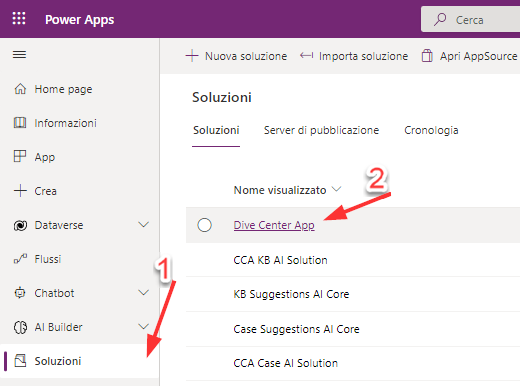
Selezionare l'app basata su modello, quindi nella barra dei comandi selezionare Condividi.
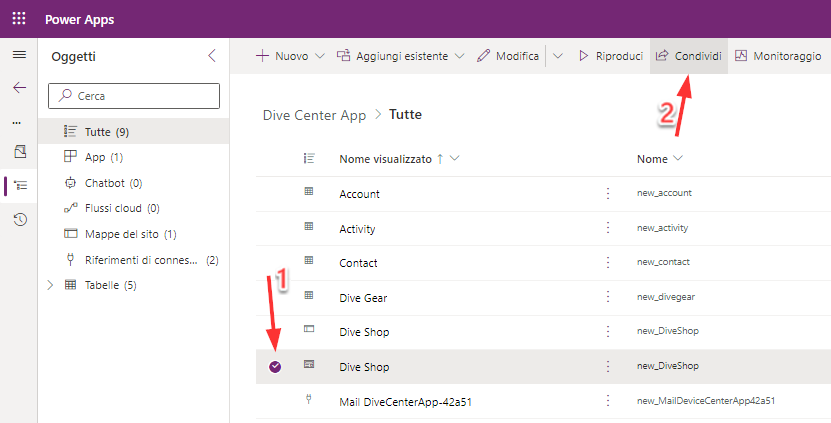
Aggiungere gli utenti con cui si desidera condividere l'app, quindi selezionare Condividi.
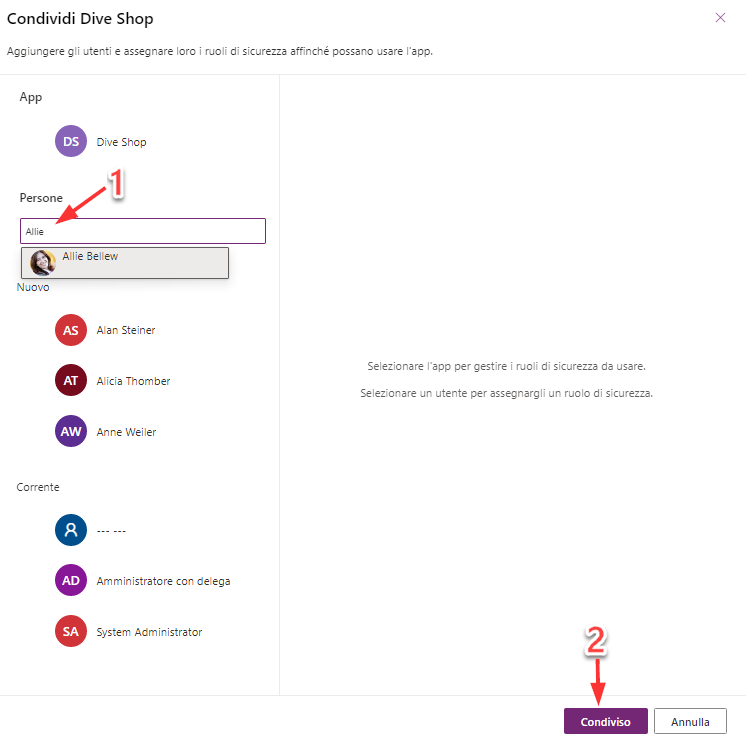
Importante
Se l'app dispone di una o più tabelle personalizzate, affinché gli utenti possano usare i record della tabella personalizzata è necessario impostare privilegi per le tabelle personalizzate in un ruolo di sicurezza.
Per altre informazioni, vedere Creare o modificare un ruolo di sicurezza per l'app.
Condivisione del collegamento all'app
A differenza della condivisione delle app canvas, la condivisione delle app basate su modello non comporta l'invio di un messaggio e-mail con un collegamento all'app.
Accedere a Power Apps.
Nel riquadro sinistro selezionare Soluzioni, quindi aprire la soluzione Dive Center App.
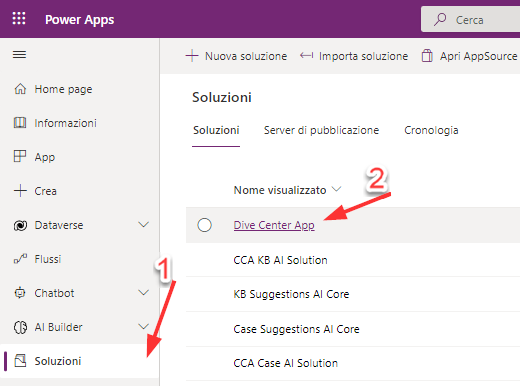
Selezionare l'app basata su modello, quindi nella barra dei comandi selezionare Modifica.
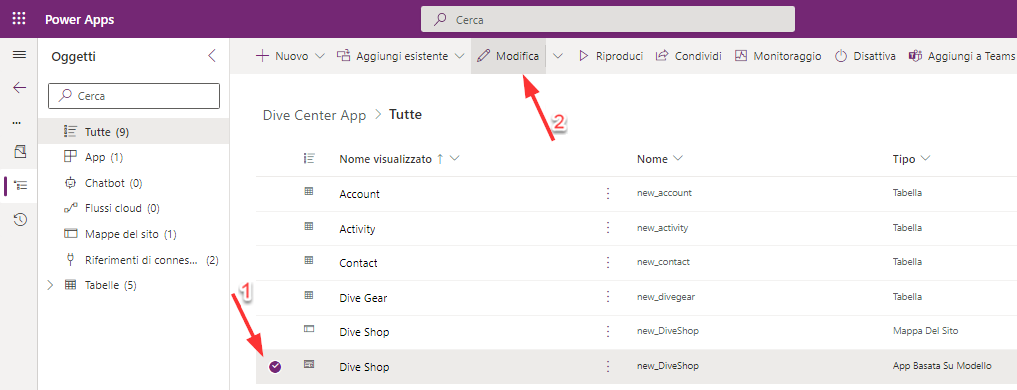
Selezionare Passa alla visualizzazione classica nell'intestazione.
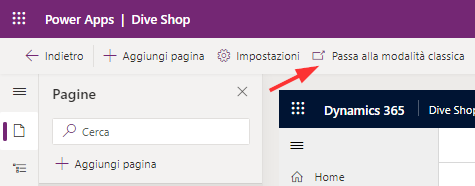
Nella finestra di progettazione classica selezionare la scheda Proprietà, quindi copiare l'URL Unified Interface.
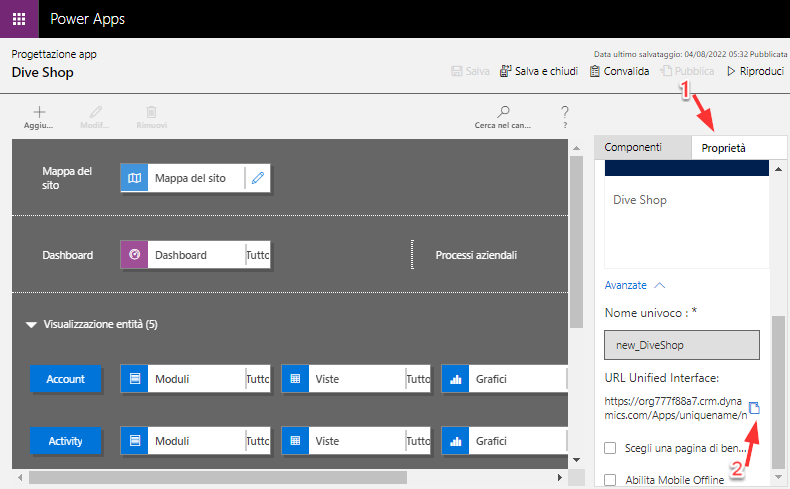
Procedura consigliata: incollare l'URL dell'app in una posizione in cui gli utenti possono accedervi, ad esempio pubblicarlo in un sito di SharePoint o inviarlo via e-mail.
Opzione 2: condivisione di un'app canvas
È ora possibile specificare quali utenti dell'organizzazione possono eseguire l'app e chi può modificarla e ricondividerla. È possibile specificare un nome utente o un gruppo di sicurezza in Microsoft Entra ID. È inoltre possibile selezionare l'intera organizzazione se questa app verrà usata da tutti gli utenti.
Prerequisiti
Prima di condividere un'app, assicurarsi di salvarla nel cloud (non in locale) e quindi pubblicarla. Ogni volta che si apportano modifiche, assicurarsi di salvare e pubblicare di nuovo l'app se si desidera che gli altri le vedano.
Condivisione di un'app
Per condividere un'app, effettuare i seguenti passaggi:
Accedere a Power Apps.
Nel riquadro a sinistra selezionare App.
Scegliere l'app che si desidera condividere selezionando la relativa icona.
Selezionare il menu a discesa Altri comandi (...), quindi selezionare Condividi.
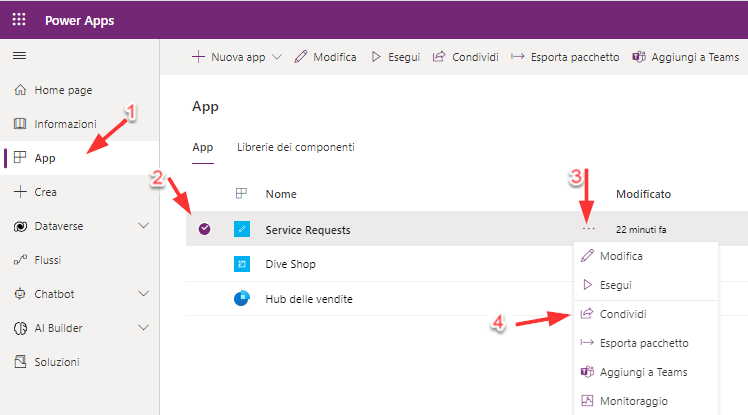
Specificare, in base al nome o all'alias, gli utenti o i gruppi di sicurezza in Microsoft Entra ID con cui si desidera condividere l'app, quindi selezionare Condividi.
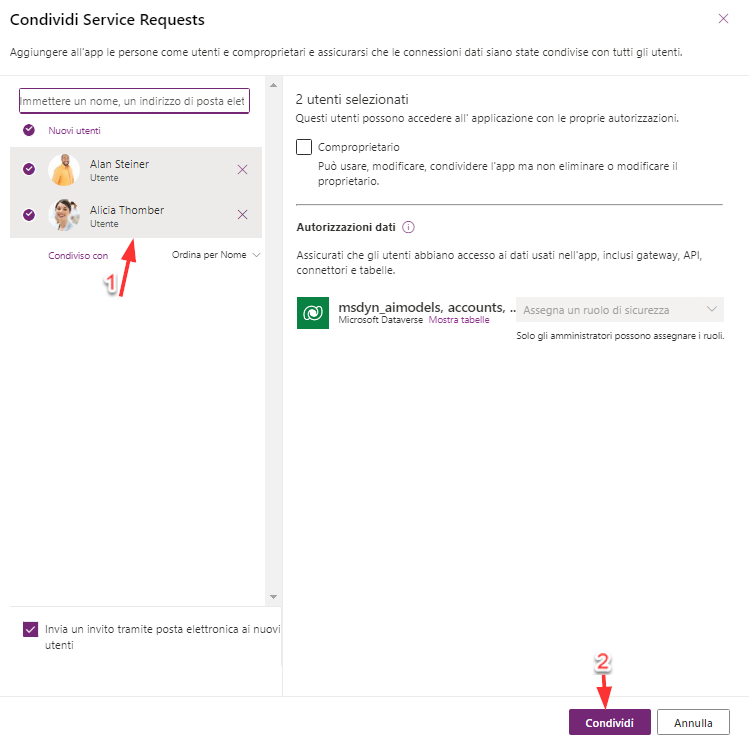
Nota
Non è possibile condividere un'app con un gruppo di distribuzione dell'organizzazione o un gruppo esterno all'organizzazione.
Suggerimento
Se si desidera consentire ad altri utenti di modificare e condividere l'app, selezionare la casella di controllo Comproprietario. Tenere presente, tuttavia, che due persone non possono modificare un'app contemporaneamente. Se una persona apre l'app per modificarla, altre persone possono eseguirla, ma non modificarla.
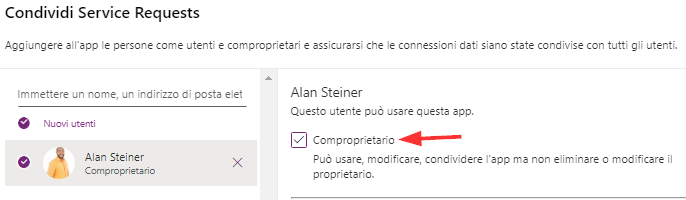
Se l'app si connette ai dati per i quali gli utenti necessitano di autorizzazioni di accesso, specificare i ruoli di sicurezza appropriati.
Per altre informazioni, vedere Gestire le autorizzazioni tabella.
Se l'app usa connessioni ad altre origini dati, assicurarsi di condividere queste origini dati con gli utenti con cui si è condivisa l'app (ad esempio, l'origine dati potrebbe essere un file Microsoft Excel ospitato in OneDrive for Business).
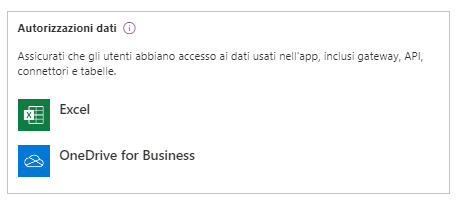
Per altre informazioni, vedere Condivisione di risorse usate da app canvas.
Se si desidera aiutare gli utenti a trovare l'app, selezionare la casella di controllo Invia un invito tramite posta elettronica ai nuovi utenti.
Gli utenti possono ora eseguire l'app usando Power Apps per dispositivi mobili o da Microsoft AppSource in Microsoft 365 in un browser. I comproprietari possono modificare e condividere l'app inPower Apps.
Se si è inviato un invito via e-mail, gli utenti possono anche eseguire l'app selezionando il collegamento nell'e-mail di invito:
Se un utente seleziona il collegamento su un dispositivo mobile, l'app si apre in Power Apps per dispositivi mobili.
Se un utente seleziona il collegamento su un computer desktop, l'app si apre in un browser.
I comproprietari che ricevono un invito riceveranno un altro collegamento per aprire l'app per la modifica in Power Apps Studio.
Modifica delle autorizzazioni per un utente o un gruppo di sicurezza
Considerare i seguenti parametri per modificare le autorizzazioni per un utente o un gruppo di sicurezza:
Per consentire ai comproprietari di eseguire l'app ma non più di modificarla o condividerla, deselezionare la casella di controllo Comproprietario.
Per smettere di condividere l'app con un utente o un gruppo, selezionare l'icona Rimuovi (X).
Considerazioni sui gruppi di sicurezza
Tenere presente le seguenti considerazioni sui gruppi di sicurezza:
Tutti i membri esistenti del gruppo di sicurezza erediteranno le autorizzazioni dell'app. I nuovi utenti che si uniscono al gruppo di sicurezza erediteranno le autorizzazioni del gruppo di sicurezza per l'app. Gli utenti che abbandonano il gruppo non avranno più accesso tramite quel gruppo. È tuttavia possibile assegnare loro autorizzazioni direttamente o tramite l'appartenenza a un altro gruppo di sicurezza per consentire a quegli utenti di continuare ad accedere dopo che hanno abbandonato il gruppo.
Ogni membro di un gruppo di sicurezza dispone delle stesse autorizzazioni per un'app dell'intero gruppo. È tuttavia possibile specificare autorizzazioni di livello superiore per uno o più membri del gruppo per concedere loro un accesso maggiore. Ad esempio, è possibile concedere al gruppo di sicurezza A l'autorizzazione di eseguire un'app, dopodiché è possibile concedere all'utente B, che appartiene a quel gruppo, le autorizzazioni di Comproprietario. Ogni membro del gruppo di sicurezza può eseguire l'app, ma solo l'utente B può modificarla. Se si concedono le autorizzazioni Comproprietario al gruppo di sicurezza A e si concede all'utente B l'autorizzazione di eseguire l'app, quell'utente può ancora modificare l'app.
Condivisione di un'app con gruppi di Microsoft 365
È possibile condividere un'app con gruppi di Microsoft 365. È necessario che per il gruppo sia abilitata la sicurezza. Abilitando la sicurezza si garantisce che il gruppo di Microsoft 365 possa ricevere token di sicurezza per l'autenticazione per l'accesso ad app o risorse.
Verificare se per un gruppo di Microsoft 365 la sicurezza è abilitata
Per verificare se la sicurezza è abilitata per un gruppo di Microsoft 365, effettuare i seguenti passaggi:
Assicurarsi di avere accesso ai cmdlet di Microsoft Entra ID.
Andare al portale di Azure, selezionare Microsoft Entra ID > Gruppi, il gruppo appropriato, quindi copiare l'ID oggetto.
Connettersi a Microsoft Entra ID usando il cmdlet di PowerShell
Connect-AzureAD.
Ottenere i dettagli del gruppo usando
Get-AzureADGroup -ObjectId <ObjectID> | select *.Nell'output assicurarsi che la proprietà SecurityEnabled sia impostata su True.
Abilitazione della sicurezza per un gruppo
Se la sicurezza non è abilitata per il gruppo, è possibile usare il cmdlet Set-AzureADGroup di PowerShell per impostare la proprietà SecurityEnabled su True.
Set-AzureADGroup -ObjectId <ObjectID> -SecurityEnabled $True
Nota
È necessario essere il proprietario del gruppo Microsoft 365 per abilitare la sicurezza. L'impostazione della proprietà SecurityEnabled su True non influisce sul modo in cui le funzionalità di Power Apps e Microsoft 365 operano. Questo comando è necessario perché la proprietà SecurityEnabled è impostata su False per impostazione predefinita quando si creano i gruppi di Microsoft 365 all'esterno di Microsoft Entra ID.
Dopo alcuni minuti è possibile accedere a questo gruppo nel pannello di condivisione di Power Apps e quindi condividere app con il gruppo.

